Alterar as configurações de verificação de NetApp Data Classification para seus repositórios
 Sugerir alterações
Sugerir alterações


Você pode gerenciar como seus dados estão sendo verificados em cada um dos seus sistemas e fontes de dados. Você pode fazer as alterações com base no "repositório", ou seja, você pode fazer alterações para cada volume, esquema, usuário, etc., dependendo do tipo de fonte de dados que você está verificando.
Algumas das coisas que você pode alterar são se um repositório é verificado ou não e se a NetApp Data Classification está executando uma"varredura de mapeamento ou varredura de mapeamento e classificação" . Você também pode pausar e retomar a verificação, por exemplo, se precisar interromper a verificação de um volume por um período de tempo.
Visualize o status da verificação dos seus repositórios
Você pode visualizar os repositórios individuais que o NetApp Data Classification está verificando (volumes, buckets, etc.) para cada sistema e fonte de dados. Você também pode ver quantos foram "Mapeados" e quantos foram "Classificados". A classificação demora mais porque a identificação completa da IA está sendo realizada em todos os dados.
Você pode visualizar o status de verificação de cada ambiente de trabalho na página Configuração:
-
Inicializando (ponto azul claro): A configuração do mapa ou classificação está ativada. Isso aparece brevemente antes de passar para o status de "fila pendente".
-
Fila pendente (ponto laranja): A tarefa de verificação está aguardando para ser listada na fila de verificação.
-
Na fila (ponto laranja): A tarefa foi adicionada com sucesso à fila de digitalização. O sistema começará a mapear ou classificar o volume quando chegar a sua vez na fila.
-
Em execução (ponto verde): A tarefa de verificação, que estava na fila, está ativamente em andamento no repositório de armazenamento selecionado.
-
Concluído (ponto verde): A verificação do repositório de armazenamento foi concluída.
-
Pausado (ponto cinza): Você pausou a digitalização. Embora as alterações de volume não sejam exibidas no sistema, as informações obtidas por meio da digitalização permanecem disponíveis.
-
Erro (ponto vermelho): A verificação não pode ser concluída porque encontrou problemas. Se você precisar concluir uma ação, o erro aparecerá na dica de ferramenta na coluna “Ação necessária”. Caso contrário, o sistema mostra um status de “erro” e tenta recuperar. Quando termina, o status muda.
-
Não escaneando: A configuração de volume "Desligado" foi selecionada e o sistema não está escaneando o volume.
-
No menu Classificação de Dados, selecione Configuração.
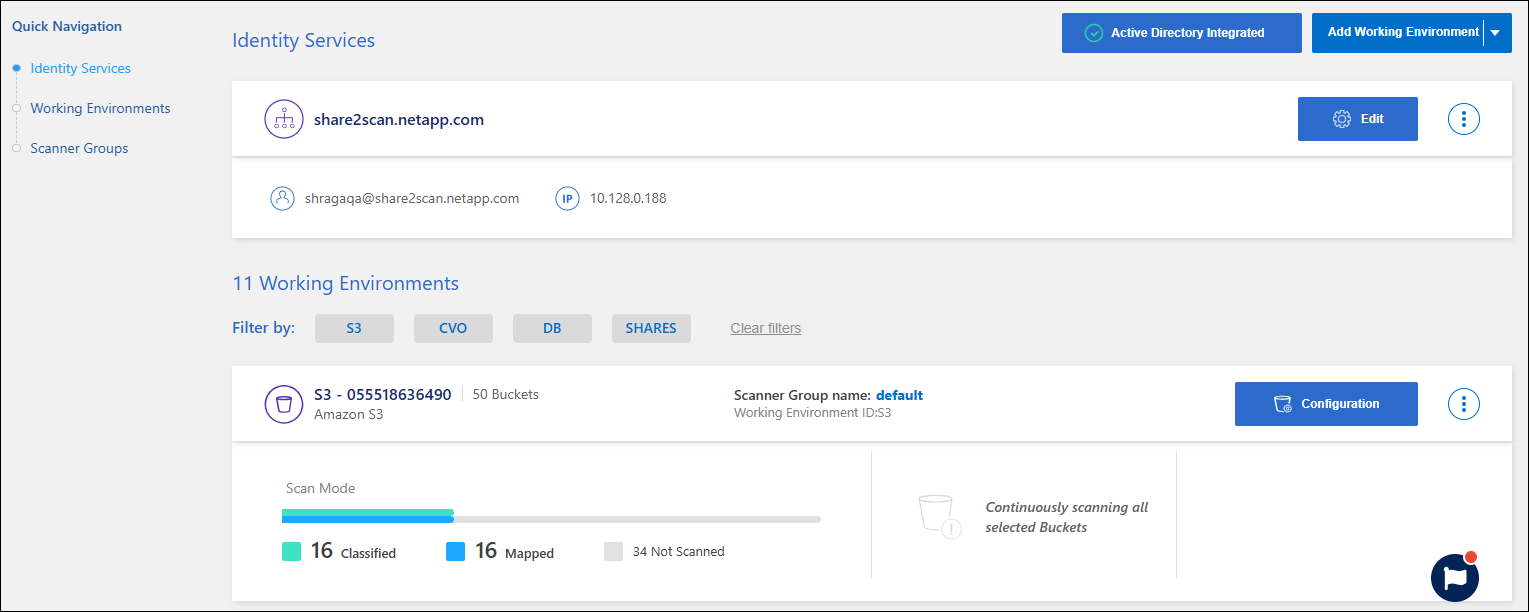
-
Na guia Configuração, selecione o botão Configuração do sistema.
-
Na página Configuração de verificação, visualize as configurações de verificação para todos os repositórios.
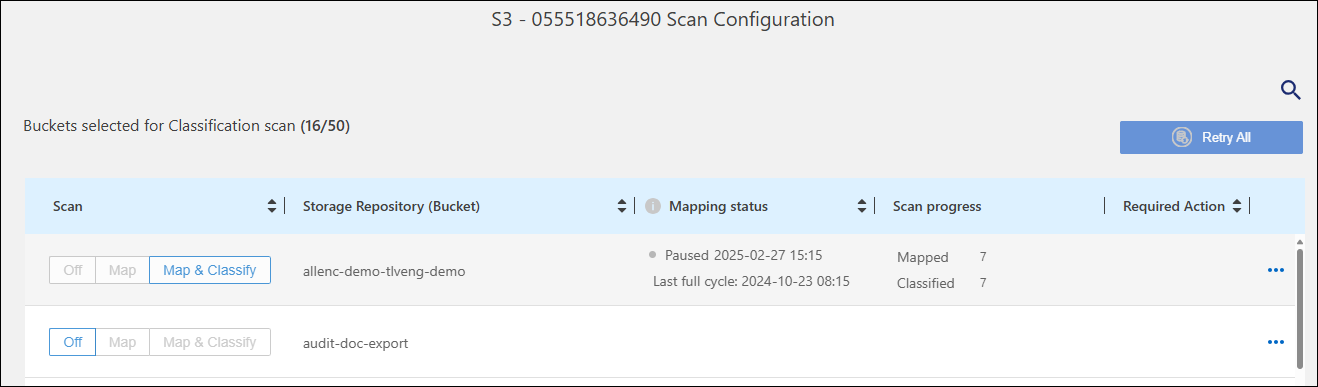
-
Durante uma verificação, passe o cursor sobre a barra de progresso na coluna Status do mapeamento para visualizar o número de arquivos na fila a serem mapeados ou classificados para esse repositório.
Alterar o tipo de digitalização de um repositório
Você pode iniciar ou parar verificações somente de mapeamento ou verificações de mapeamento e classificação em um sistema a qualquer momento na página Configuração. Você também pode mudar de varreduras somente de mapeamento para varreduras de mapeamento e classificação, e vice-versa.

|
Os bancos de dados não podem ser configurados para varreduras somente de mapeamento. A varredura do banco de dados pode estar Desligada ou Ligada; onde Ligada é equivalente a Mapear e Classificar. |
-
No menu Classificação de Dados, selecione Configuração.
-
Na guia Configuração, selecione o botão Configuração do sistema.
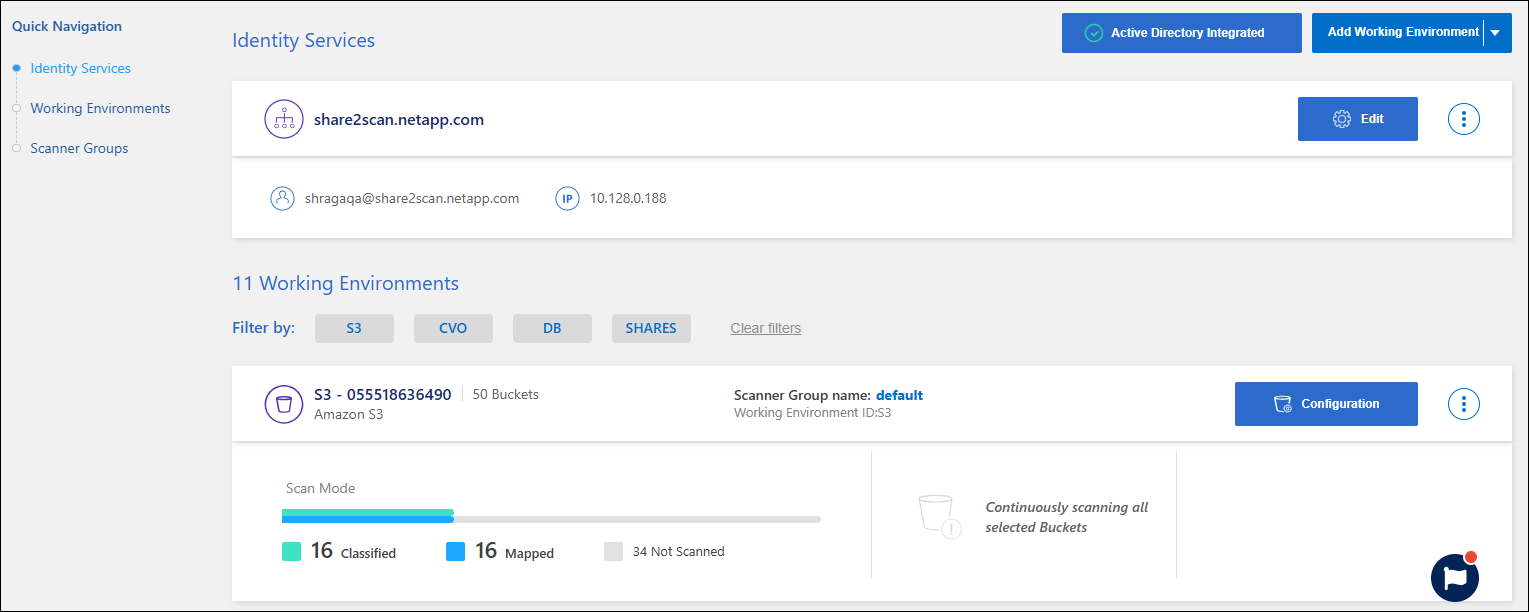
-
Na página Configuração de verificação, altere qualquer um dos repositórios (buckets neste exemplo) para executar verificações Mapear ou Mapear e classificar.
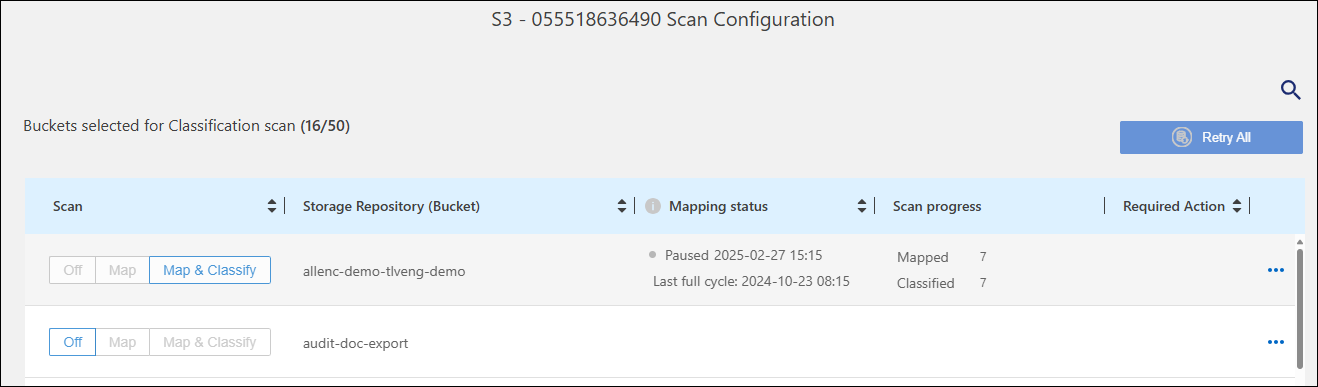
Certos tipos de sistemas permitem que você altere o tipo de verificação globalmente para todos os repositórios usando uma barra de botões na parte superior da página. Isso é válido para sistemas Cloud Volumes ONTAP, ONTAP local, Azure NetApp Files e Amazon FSx para ONTAP .
O exemplo abaixo mostra esta barra de botões para um sistema Azure NetApp Files .

Priorizar varreduras
Você pode priorizar as verificações de mapeamento mais importantes ou mapear e classificar verificações para garantir que as verificações de alta prioridade sejam concluídas primeiro.
Por padrão, as verificações são enfileiradas com base na ordem em que são iniciadas. Com a capacidade de priorizar verificações, você pode movê-las para a frente da fila. Várias varreduras podem ser priorizadas. A prioridade é designada na ordem "primeiro a entrar, primeiro a sair", o que significa que a primeira varredura que você prioriza passa para a frente da fila; a segunda varredura que você prioriza se torna a segunda na fila, e assim por diante.
A prioridade é concedida apenas uma vez. As novas varreduras automáticas de dados de mapeamento ocorrem na ordem padrão.
-
No menu Classificação de Dados, selecione Configuração.
-
Selecione os recursos que você deseja priorizar.
-
Das Ações
…opção, selecione Priorizar verificação.
Parar de procurar um repositório
Você pode parar de escanear um repositório (por exemplo, um volume) se não precisar mais monitorá-lo para verificar a conformidade. Você faz isso desligando a digitalização. Quando a digitalização é desativada, toda a indexação e informações sobre esse volume são removidas do sistema, e a cobrança pela digitalização dos dados é interrompida.
-
No menu Classificação de Dados, selecione Configuração.
-
Na guia Configuração, selecione o botão Configuração do sistema.
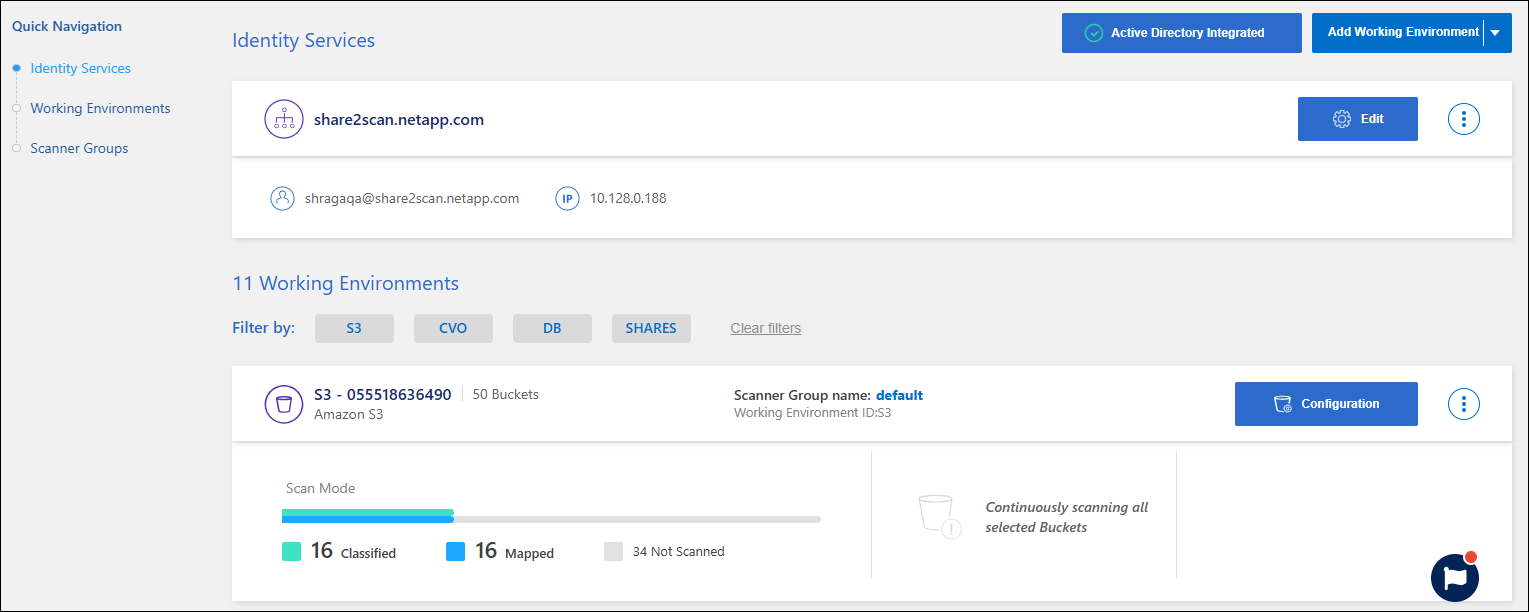
-
Na página Configuração de verificação, selecione Desativado para interromper a verificação de um bucket específico.
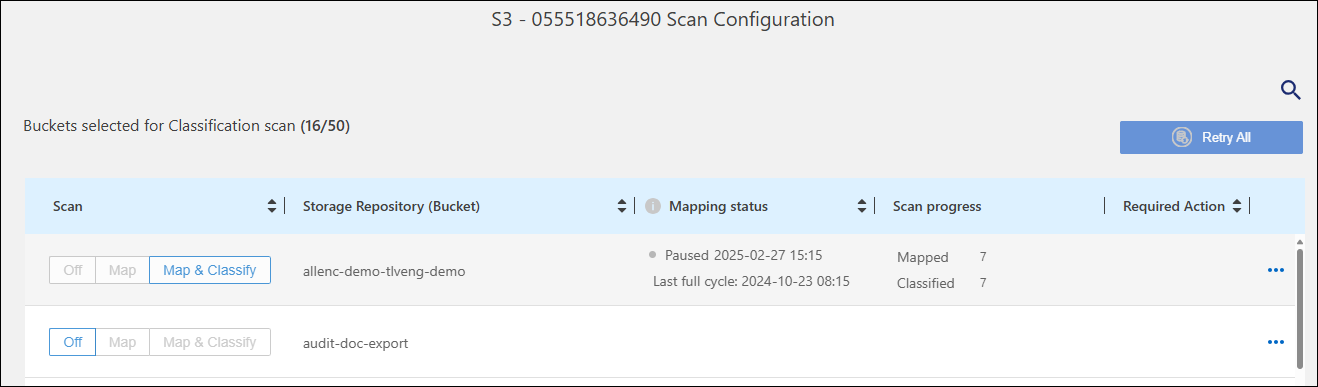
Pausar e retomar a varredura de um repositório
Você pode "pausar" a verificação em um repositório se quiser interromper temporariamente a verificação de determinado conteúdo. Pausar a verificação significa que a Classificação de Dados não realizará mais verificações em busca de alterações ou adições ao repositório. Todos os resultados de varredura atuais permanecem acessíveis na Classificação de Dados.
Se você pausar as digitalizações, isso não elimina as cobranças, pois os dados ainda permanecem no sistema.
Você pode retomar a digitalização a qualquer momento.
-
No menu Classificação de Dados, selecione Configuração.
-
Na guia Configuração, selecione o botão Configuração do sistema.
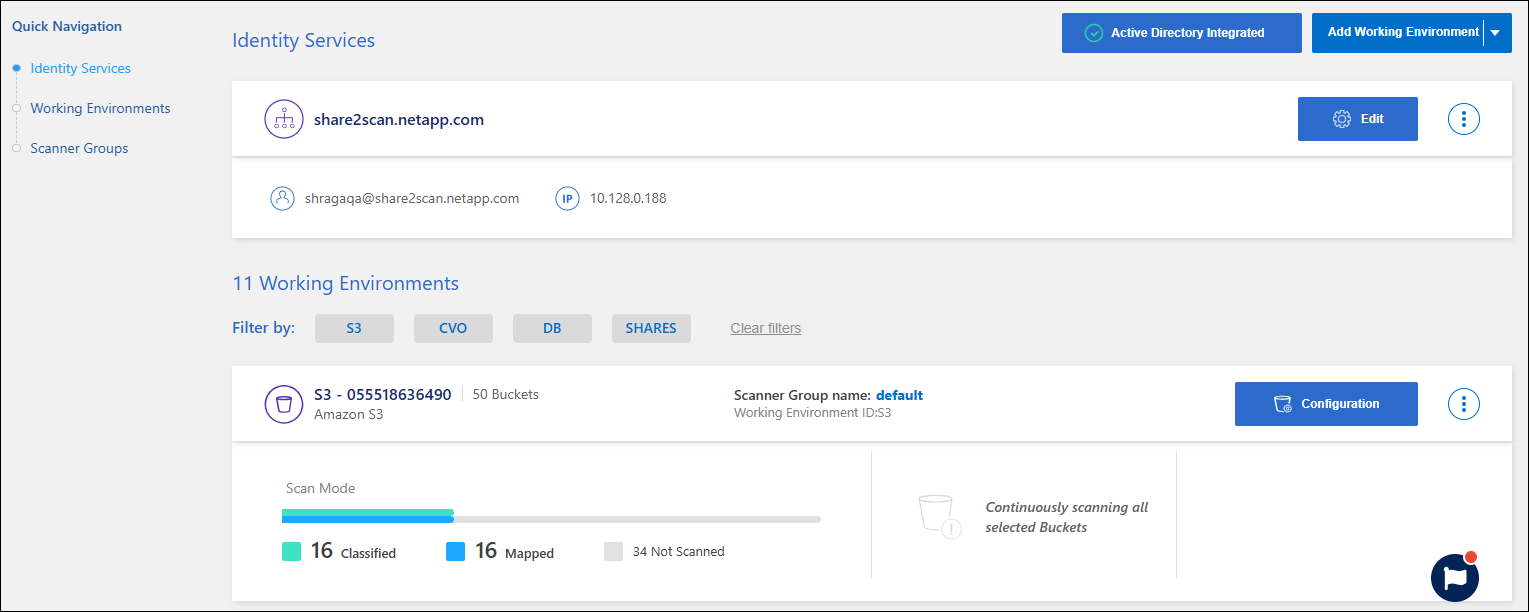
-
Na página Configuração de digitalização, selecione as Ações
 ícone.
ícone. -
Selecione Pausar para pausar a varredura de um volume ou selecione Retomar para retomar a varredura de um volume que foi pausado anteriormente.


